문서 목록
![]() 편집자 정보
편집자 정보
![]() 후기 리뷰
후기 리뷰
| 해결 방법 | 상세 방법 |
|---|---|
| 방법 1. Windows 디스크 관리에서 파티션을 병합하는 방법; | 1단계. 시작 메뉴에서 "디스크 관리"를 검색하여 실행합니다.... 자세히 보기 |
| 방법 2. EaseUS 파티션 합치기 프로그램으로 파티션을 합치는 방법 | 1단계. EaseUS Partition Master 설치> 병합 할 파티션 선택... 자세히 보기 |
일상적으로 컴퓨터를 사용하다 보면 파티션을 합쳐야 할 필요가 종종 발생합니다. 일반적으로 윈도우 시스템 내에서 파티션을 합치는 경우가 많지만, 이 과정이 다소 번거로울 수 있습니다. 윈도우 자체에서 파티션을 합치는 경우 성공할 가능성도 있지만, 가끔 실패하거나 잘못된 조작으로 인해 파티션 합치기가 불가능해지거나 심지어 디스크 전체가 손실될 위험도 있습니다.
윈도우 디스크 관리에서는 서로 인접해 있는 파티션들만 합칠 수 있기 때문에 안전하고 간편하게 파티션을 합칠 수 있는 EaseUS Partition Master 프로그램을 추천드립니다. EaseUS 파티션 관리 프로그램은 파티션 생성, 크기 조정, 복제, 이동, 병합 및 포맷 등 다양한 기능을 지원하는 소프트웨어입니다.
방법1. Windows 디스크 관리에서 파티션을 병합하기
Windows 디스크 관리에서는 "볼륨 병합" 기능을 직접 제공하지 않지만, 파티션을 삭제한 후 남은 할당되지 않은 공간을 이용해 다른 파티션을 확장함으로써 병합할 수 있습니다. 파티션 병합을 위한 Windows 디스크 관리의 요구 사항은 다음과 같습니다:
- 서로 인접해 있는 두 파티션
- 두 파티션 모두 NTFS 형식으로 포맷되어 있어야 합니다.
- 다른 볼륨을 확장하기 위해서는 해당 볼륨을 삭제해야 합니다.
디스크 관리에서 인접해 있는 두 개의 파티션을 합치는 단계별 가이드:
1 단계. 시작 메뉴에서 "디스크 관리"를 검색하여 실행합니다.
2 단계. 디스크 관리 창에서 합치려는 두 파티션을 확인합니다. 이 파티션들은 반드시 인접해 있어야 합니다.
3 단계.먼저, 오른쪽에 있는 파티션을 삭제해야 합니다. 이 파티션을 오른쪽 클릭하고 "볼륨 삭제"를 선택합니다.
경고 메시지가 나타나면 "예"를 클릭하여 확인합니다.
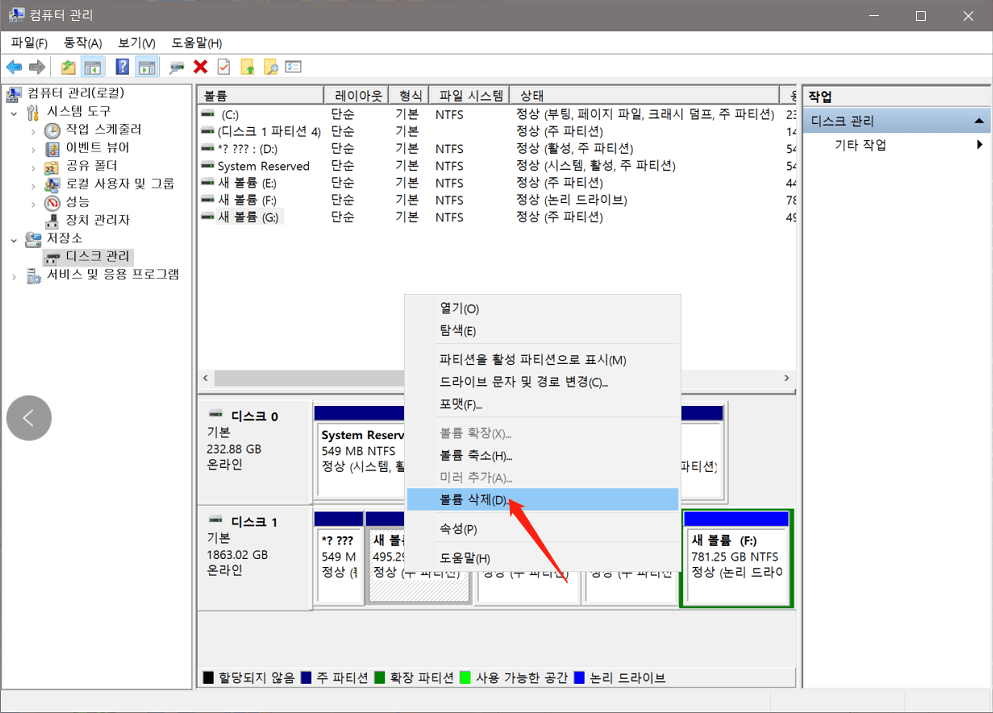
4 단계. 이제 왼쪽 파티션을 오른쪽 클릭하고 "볼륨 확장"을 선택합니다. "볼륨 확장 마법사"가 나타나면 "다음"을 클릭합니다.
사용 가능한 공간을 선택하고 "다음"을 클릭합니다.
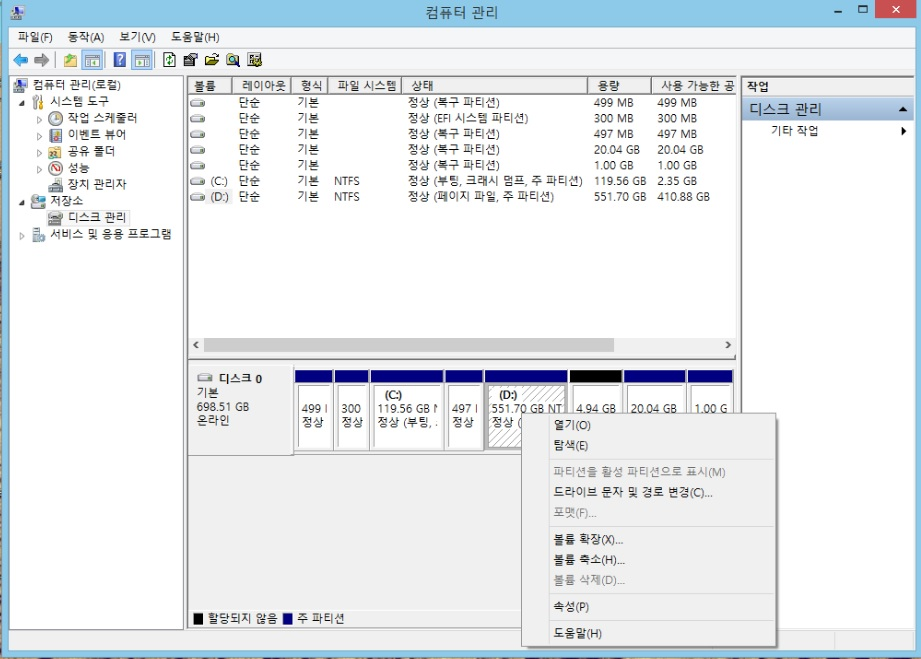
이 과정을 통해 두 개의 인접한 파티션을 하나로 합칠 수 있습니다. 단, 이 작업을 수행하기 전에 중요한 데이터는 반드시 백업해야 합니다. 또한, 시스템 파티션이나 부팅 파티션을 변경할 때는 특별히 주의해야 합니다.
만약 볼륨을 확장할 수 없거나 볼륨이 회색으로 표시되는 경우, 해당 링크를 확인해 주시기 바랍니다. 문제를 해결한 후에도 여전히 파티션 병합이 어려운 경우나 모든 파티션을 삭제하여 데이터 손실을 피하고 싶으시다면, 전문 파티션 관리 소프트웨어를 사용하여 보다 쉽고 안전하게 파티션을 병합하는 것을 권장드립니다.
방법 2. EaseUS 파티션 합치기 프로그램으로 비인접 파티션 합치기
EaseUS 파티션 마스터는 Windows Vista, XP, 7, 8, 10 및 Windows Server 2003부터 2019까지의 거의 모든 32/64비트 Windows 시스템과 완벽하게 호환되는 통합 파티션 관리 프로그램입니다. 특히, 이 프로그램은 데이터 손실 없이 인접하지 않은 두 개의 파티션을 합칠 수 있는 점이 큰 장점입니다.
디스크 관리와 달리 EaseUS 파티션 마스터는 새 공간을 만들기 위해 볼륨을 삭제할 필요가 없습니다. 대신 소스 파티션과 대상 파티션(또는 할당되지 않은 공간)이 인접한 파티션인 경우 이를 직접 결합할 수 있습니다.
1 단계. 병합할 파티션을 오른쪽 클릭한 후 "병합"을 선택합니다.
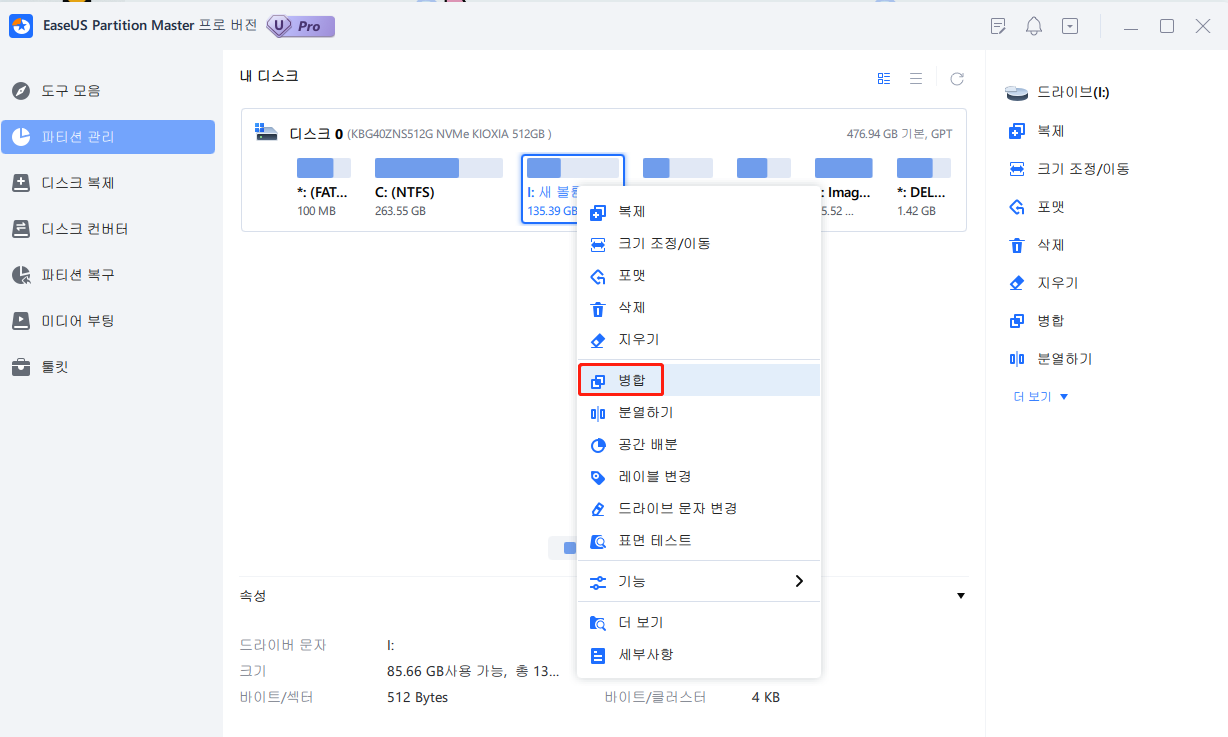
2단계. 비인접 파티션을 선택하고 "확인"을 클릭합니다.
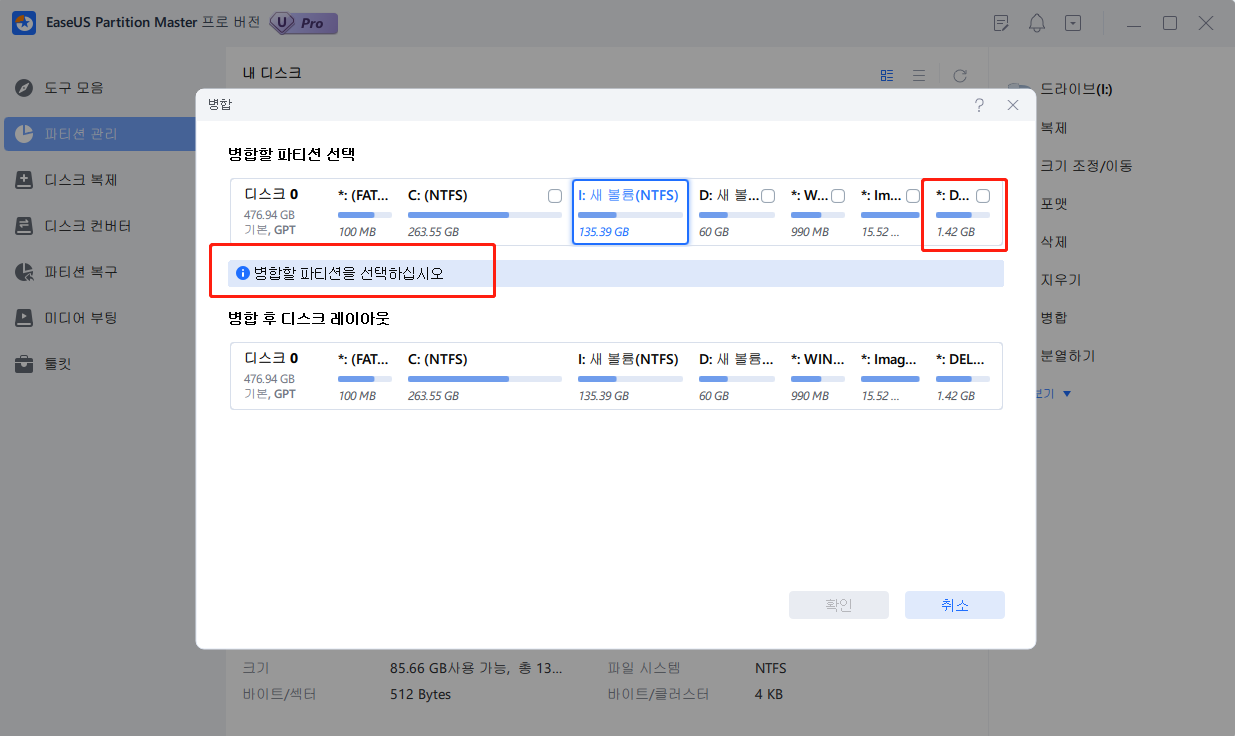
3 단계. 유지할 대상 파티션을 선택한 후 "확인"을 클릭하여 비인접 파티션을 병합합니다.
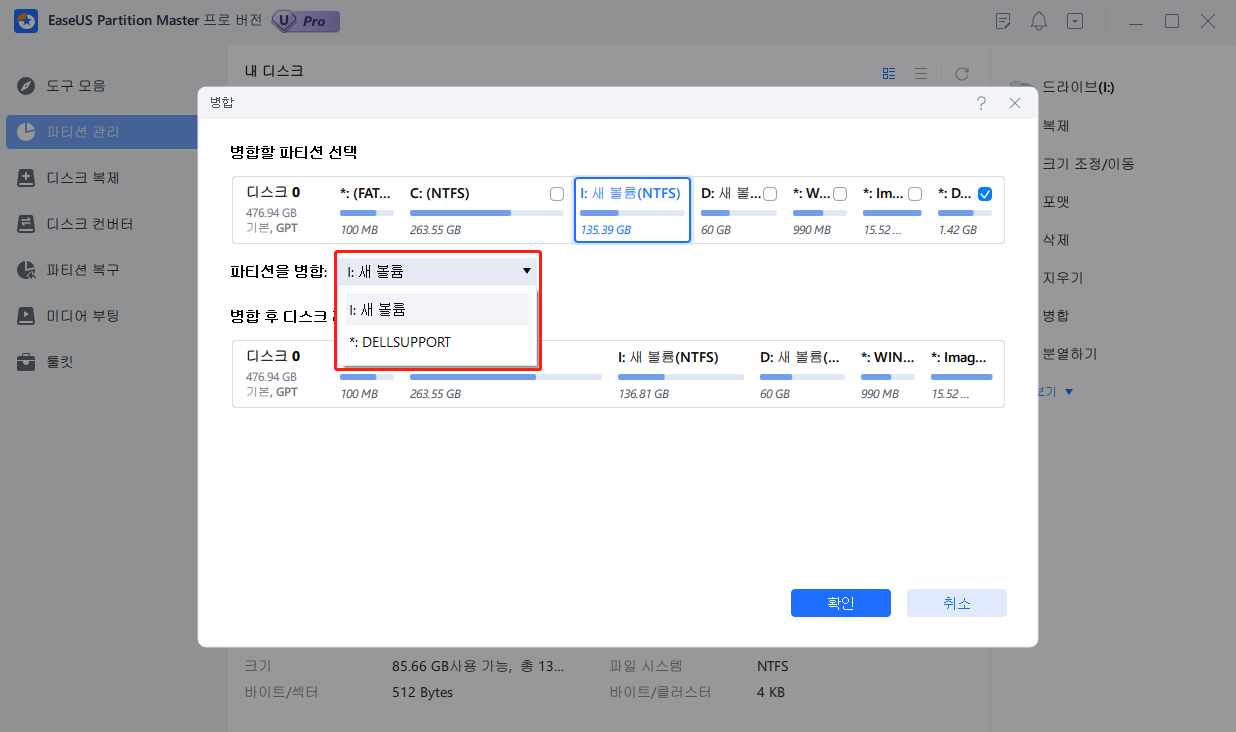
4 단계. "작업 실행" 버튼을 클릭하고 "적용"을 클릭하여 파티션 병합을 시작합니다.
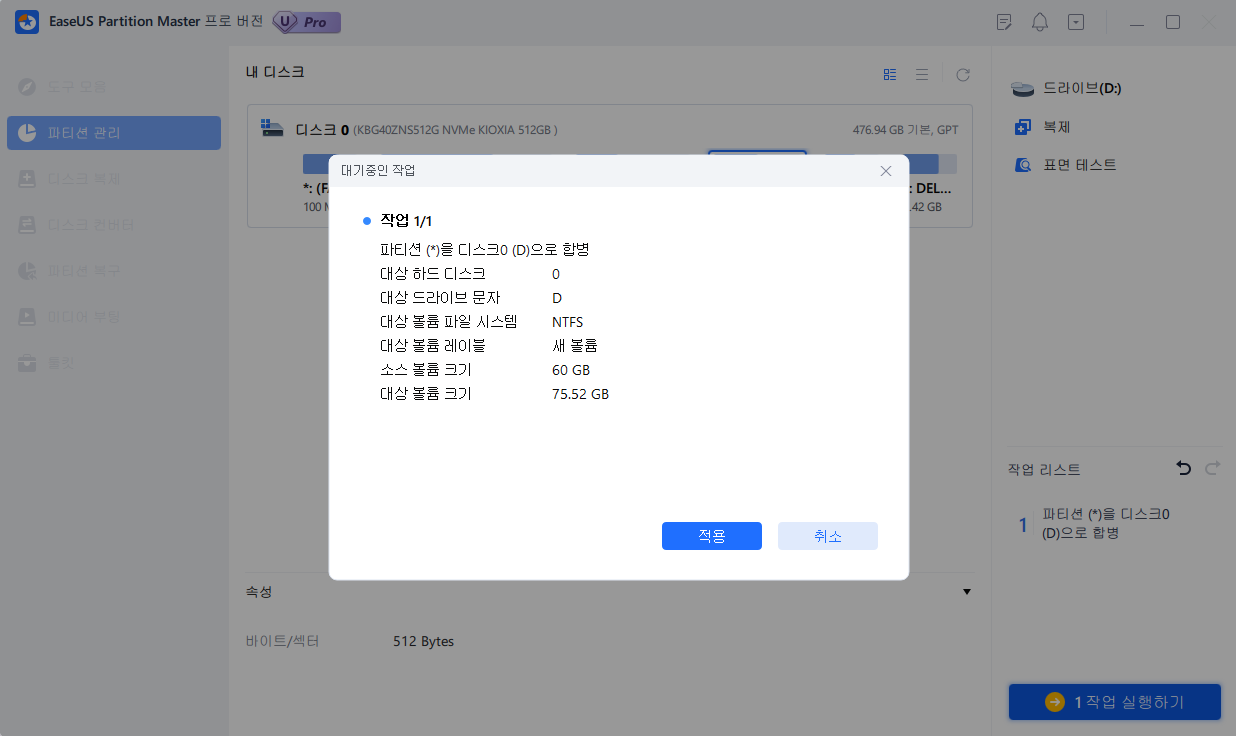
마무리
결론적으로, 저희는 위의 방법을 통해 윈도우 시스템에서 파티션 합치기를 성공적으로 수행하였습니다. EaseUS 파티션 마스터 소프트웨어는 재파티션 작업과 하드 디스크 복원을 손쉽게 지원하며, 여러분의 PC, 노트북, 서버를 최상의 상태로 유지하는 데 도움을 드립니다.
EaseUS Partition Master는 파티션 합치기뿐만 아니라, 파티션 관리, 파티션 복구, 디스크/파티션 복구, OS를 SSD/HDD로 마이그레이션하는 등 다양한 강력한 기능을 제공합니다. 지금 바로 다운로드하여 직접 체험해 보세요!
파티션 관리에 관한 자주 묻는 질문(FAQ)
파티션 크기를 조정하기 전에 어떤 준비가 필요할까요?
파티션을 조정하기 전에 해당 파티션에서 다른 프로그램이 파일을 사용하고 있을 수 있습니다. 따라서 파티션 크기를 성공적으로 조정하기 위해서는 불필요한 소프트웨어를 모두 종료하는 것이 좋습니다. 그렇지 않으면 EaseUS Partition Master가 다른 소프트웨어에 의해 잠긴 파티션을 인식하게 되어, 부팅 모드에서 파티션 크기를 조정하기 위해 재부팅이 필요할 수 있습니다.
"OS 마이그레이션"기능은 Windows 시스템 파일만 전송합니까, 아니면 전체 C 드라이브를 전송합니까?
OS 마이그레이션 기능은 정상적인 부팅을 위해 시스템의 모든 파일과 부팅 파티션을 전송합니다. 일반적으로 부팅 파티션은 C 드라이브이므로, 이 과정에서 C 드라이브의 모든 파일이 포함됩니다.
이 글이 도움이 되셨나요?
-
EaseUS Data Recovery Wizard는 강력한 시스템 복구 소프트웨어로, 실수로 삭제한 파일, 악성 소프트웨어로 인해 잃어버린 파일 또는 전체 하드 드라이브 파티션을 복구할 수 있도록 설계되었습니다.
더 보기 -
이전보다 데이터 복구가 어려워진 현재의 고급 디스크 기술 때문에 완벽하지는 않지만, 우리가 본 것 중에서 EaseUS Data Recovery Wizard는 최고입니다.
더 보기 -
EaseUS Data Recovery Wizard Pro는 시장에서 최고로 평가되는 데이터 복구 소프트웨어 프로그램 중 하나로 알려져 있습니다. 파티션 복구, 포맷된 드라이브 복원, 손상된 파일 수리 등과 같은 고급 기능을 제공하고 있습니다.
더 보기
관련 인기글
-
Windows 운영 체제를 SSD / HDD로 마이그레이션하는 방법
![author icon]() Yvette/Apr 16, 2025
Yvette/Apr 16, 2025 -
디스크 파티셔닝에 적합한 디스크 파티셔너를 선택하는 방법
![author icon]() Yvette/Apr 16, 2025
Yvette/Apr 16, 2025 -
![author icon]() Yvette/Apr 16, 2025
Yvette/Apr 16, 2025 -
Windows 7/Windows 10 64비트용 무료 파티션 관리자
![author icon]() Yvette/Apr 16, 2025
Yvette/Apr 16, 2025
